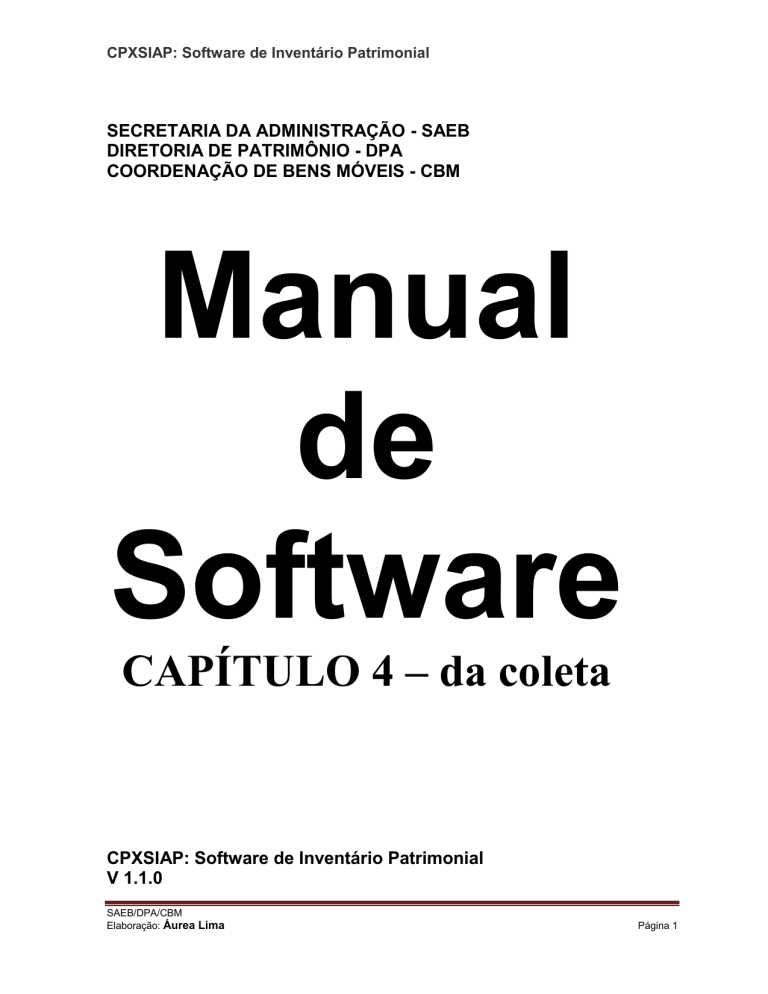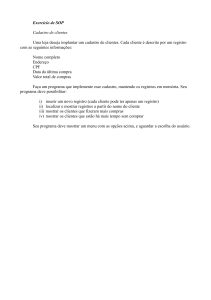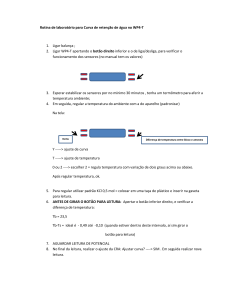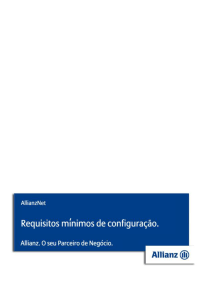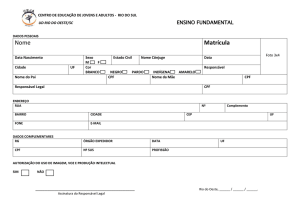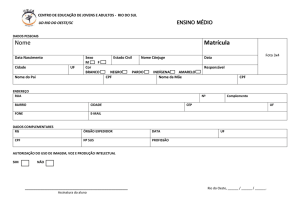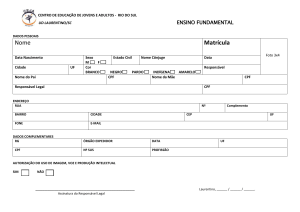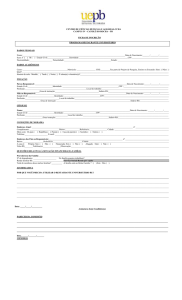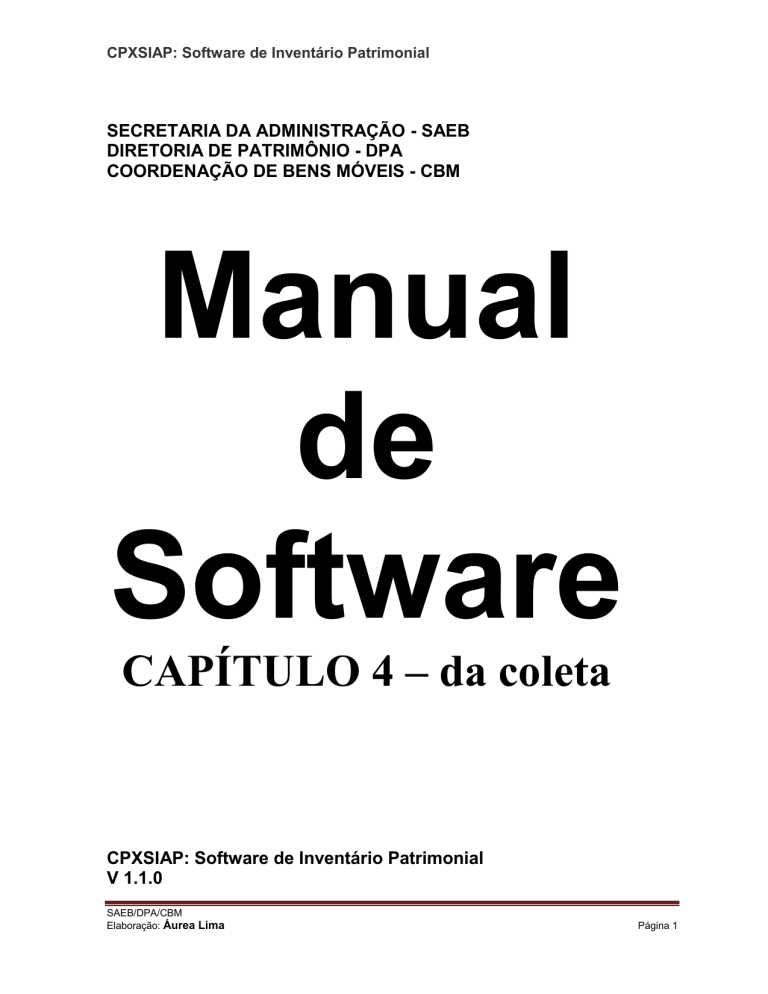
CPXSIAP: Software de Inventário Patrimonial
SECRETARIA DA ADMINISTRAÇÃO - SAEB
DIRETORIA DE PATRIMÔNIO - DPA
COORDENAÇÃO DE BENS MÓVEIS - CBM
Manual
de
Software
CAPÍTULO 4 – da coleta
CPXSIAP: Software de Inventário Patrimonial
V 1.1.0
SAEB/DPA/CBM
Elaboração: Áurea Lima
Página 1
CPXSIAP: Software de Inventário Patrimonial
4 Software do Coletor
Ao executar o software do pela primeira vez o coletor de dados iniciará a instalação
do SQL. Esse processo poderá levar alguns minutos.
Após a instalação do SQL o software está pronto para o uso.
SAEB/DPA/CBM
Elaboração: Áurea Lima
Página 2
CPXSIAP: Software de Inventário Patrimonial
4.1 Menu Programa
No Menu Programa será possível acessar todas as funcionalidades do software
CPXSIAP, tais como levantamento e consulta dos patrimônios, avaliação dos dados
do coletor, teste do leitor e cadastro do CPF. Os arquivos descrica.dac, inventar.dac,
locais.dac, patrim.dac, sitfisic.dac e prefixosorgaos.dac são obrigatórios para
operação.
Se um deles não tiver sido importado para o coletor de dados, as opções
Levantamento e Consulta do Menu Programa não estarão disponíveis.
Este menu se destina ao levantamento dos patrimônios encontrados nos locais. Ao
selecionar esta opção, será apresentada uma tela como mostra a figura abaixo:
Nessa tela é necessário digitar um CPF cadastrado para iniciar o processo de
levantamento. Caso seja digitado um número de CPF que não esteja cadastrado o
software mostrará a seguinte mensagem:
SAEB/DPA/CBM
Elaboração: Áurea Lima
Página 3
CPXSIAP: Software de Inventário Patrimonial
Após inserir um CPF cadastrado, o software prosseguirá com o processo de
levantamento. (é necessário para cadastrar o CPF, ir para o passo 4.1.5 – cadastrar
CFP)
Botões
Se houver mais de um local no coletor de dados, utilize esses botões para
navegação e visualização de suas respectivas informações.
Botão
Se for necessário pesquisar uma localização por meio da descrição,
utilize esse botão.
SAEB/DPA/CBM
Elaboração: Áurea Lima
Página 4
CPXSIAP: Software de Inventário Patrimonial
Botão
Aciona o teclado virtual para facilitar a digitação.
Botão
Inicia a busca da localização pela descrição digitada. Caso não seja encontrada, o
coletor de dados mostrará a seguinte mensagem:
Botão
Retorna para a tela anterior.
Botão
Ao clicar nesse botão será mostrada na tela a quantidade de itens exportados para o
coletor de dados, a quantidade de itens lidos no local atual, a quantidade de itens
lidos que não pertencem ao local atual e o total de itens que não foram lidos no local
atual.
Botão
Ao clicar nesse botão será iniciada uma nova sessão com a data e
hora atual.
SAEB/DPA/CBM
Elaboração: Áurea Lima
Página 5
CPXSIAP: Software de Inventário Patrimonial
Botões
Ao clicar em um desses botões é possível navegar pelas
sessões, caso existam.
Botão
Ao clicar nesse botão será exibida uma
tela com os itens que ainda não foram lidos no local atual. Clicando nos botões
é possível navegar pelos itens que ainda não foram lidos.
Botão
Retorna pra a tela anterior.
Botão
Ao clicar nesse botão o leitor de código de barras do coletor de dados será ativado e,
será exibida uma tela para que seja realizada a leitura dos códigos de patrimônio.
Código: Nesse campo será inserido o código de barras do patrimônio lido.
SAEB/DPA/CBM
Elaboração: Áurea Lima
Página 6
CPXSIAP: Software de Inventário Patrimonial
Botão
Ao clicar nesse botão será acionado o teclado virtual e o item poderá
ser inserido no coletor de dados manualmente.
Botão
Confirma a inserção de um item manualmente.
Caso seja lido um item que já foi lido anteriormente o coletor de dados mostrará a
seguinte mensagem:
Caso seja lido um item que não esteja dentro do padrão usado no órgão, o coletor
de dados mostrará a seguinte mensagem:
SAEB/DPA/CBM
Elaboração: Áurea Lima
Página 7
CPXSIAP: Software de Inventário Patrimonial
Caso seja lido um código que não foi exportado, o coletor de dados mostrará a
seguinte mensagem:
Situação Física: Nesse campo é possível alterar a situação física do item lido. Após
a leitura de um item, selecione a nova situação do item e confirme a opção escolhida
no botão Alterar situação física.
Após a leitura do item, a Situação Física, o Número e a Descrição do Patrimônio
permanecerão na tela até que seja efetuada a leitura de um novo item.
Botão
Ao clicar nesse botão é possível cancelar o
último item lido. Após o cancelamento o item passará para o estado de item não lido.
Botão
Retorna para tela anterior.
SAEB/DPA/CBM
Elaboração: Áurea Lima
Página 8
CPXSIAP: Software de Inventário Patrimonial
4.1.2 Menu Consulta
Esse menu se destina a consulta de todos os itens que foram importados para o
coletor de dados. É Possível visualizar as informações de setor, endereço, e
descrição da localização, bem como código, descrição e situação física do
patrimônio.
SAEB/DPA/CBM
Elaboração: Áurea Lima
Página 9
CPXSIAP: Software de Inventário Patrimonial
4.1.3 Menu Memória
Este menu se destina a uma avaliação dos dados do coletor de dados. É possível
visualizar o total de locais exportados, inventariados e não inventariados; o total de
patrimônios exportados, patrimônios exportados que foram lidos, patrimônios lidos
que não foram exportados e os patrimônios exportados que não foram lidos; o total
de sessões exportadas e o total de materiais exportados.
SAEB/DPA/CBM
Elaboração: Áurea Lima
Página 10
CPXSIAP: Software de Inventário Patrimonial
4.1.4 Menu Teste do Leitor
Este menu se destina ao teste de leitura do código de barras onde é possível
visualizar os dados do código de barras lido bem como o tipo de simbologia.
SAEB/DPA/CBM
Elaboração: Áurea Lima
Página 11
CPXSIAP: Software de Inventário Patrimonial
4.1.5 Menu Cadastrar CPF
Este menu se destina ao cadastro de CPF. O cadastro é obrigatório para operação,
não sendo possível iniciar o levantamento sem que seja cadastrado um CPF Válido.
Para o cadastro é necessário inserir um CPF válido. O CPF deve ser numérico e
possuir onze dígitos. Após a inserção, o software irá verificar se o número inserido é
um CPF válido. Caso seja um CPF inválido será apresentada as seguintes
mensagens de erro:
SAEB/DPA/CBM
Elaboração: Áurea Lima
Página 12
CPXSIAP: Software de Inventário Patrimonial
Após a inserção de um CPF válido o software apresentará a seguinte mensagem
indicando que o CPF foi cadastrado com sucesso:
Toda vez que o coletor comunicar com o software do PC e os dados do coletor
forem enviados para o PC, o cadastro do CPF é zerado, sendo necessário cadastrar
os CPFs antes de iniciar o levantamento.
4.1.6 Menu Sair
Ao clicar nesse menu o software do coletor de dados será finalizado.
SAEB/DPA/CBM
Elaboração: Áurea Lima
Página 13